Windows环境搭建
目前标配我们先安装四个东西。安装完成后,我们即可以进行下面的内容,其余的,我们可以看到的时候再安装
1. Jdk
2. IDE
3.PostMan
4.Xampp
我们直接使用Xampp来配置Apache+Mysql环境XAMPP(Apache+MariaDB+PHP+PERL)是一个功能强大的建站集成软件包。
可以直接一键式配置服务。
我们可以在 Xampp官网上下载安装包。
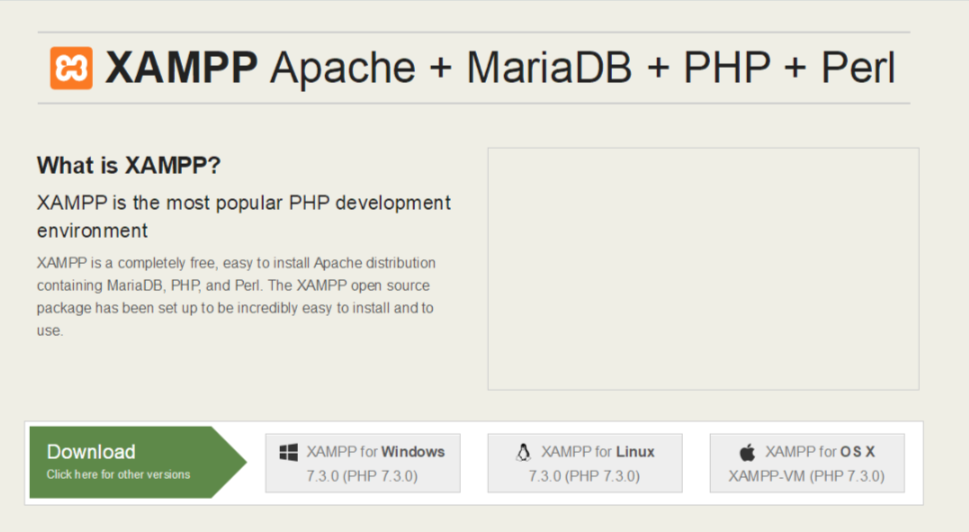
这里我们我们是搭建Windows环境,所以我们下载Windows安装包。
如果网速很慢,可以挂梯梯,也可以换别的网站下载。
安装过程中可能会出现,UAC的警告提示,我们可以直接OK
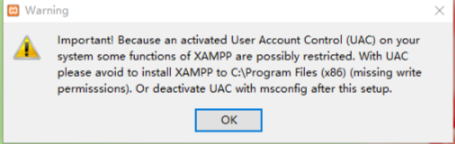
除此之外没什么问题,一路next即可,路径可以自行选择。
安装完成后,我们可以看到运行面板。我们点击Apache和MySql的运行,启动成功会有阴影颜色提示。
但是我启动的时候遇到了以下错误,如果你没有的话可以空过去这一段
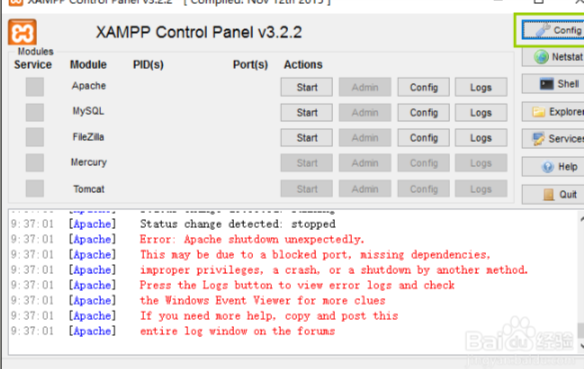
日志提示是端口占用,我们可以打开右边的Netstat,看看有哪些端口占用。
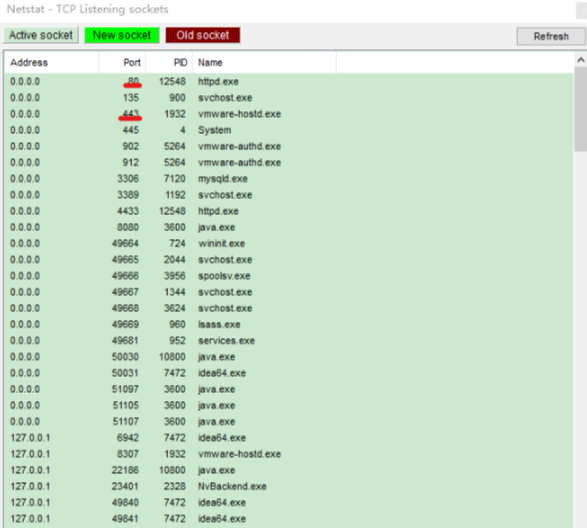
这是我启动后的效果,80端口是httpd(也就是Xampp的http服务),443是被虚拟机占用了,那我就要添加一个空闲端口给httpd-ssl(也就是Xampp的https服务)比如说4433(上图中也有我改完的,找到4433可以看一下)
怎么改?
我们点击Apache后面的四个按钮中的Config,选择httpd.conf(解决80占用)或者httpd-ssl.conf(解决443占用),打开你需要修改的端口文件
如httpd-ssl.conf,把其中的433端口全部改成空闲的,保存,重新启动即可。
OK!
我们浏览器访问localhost
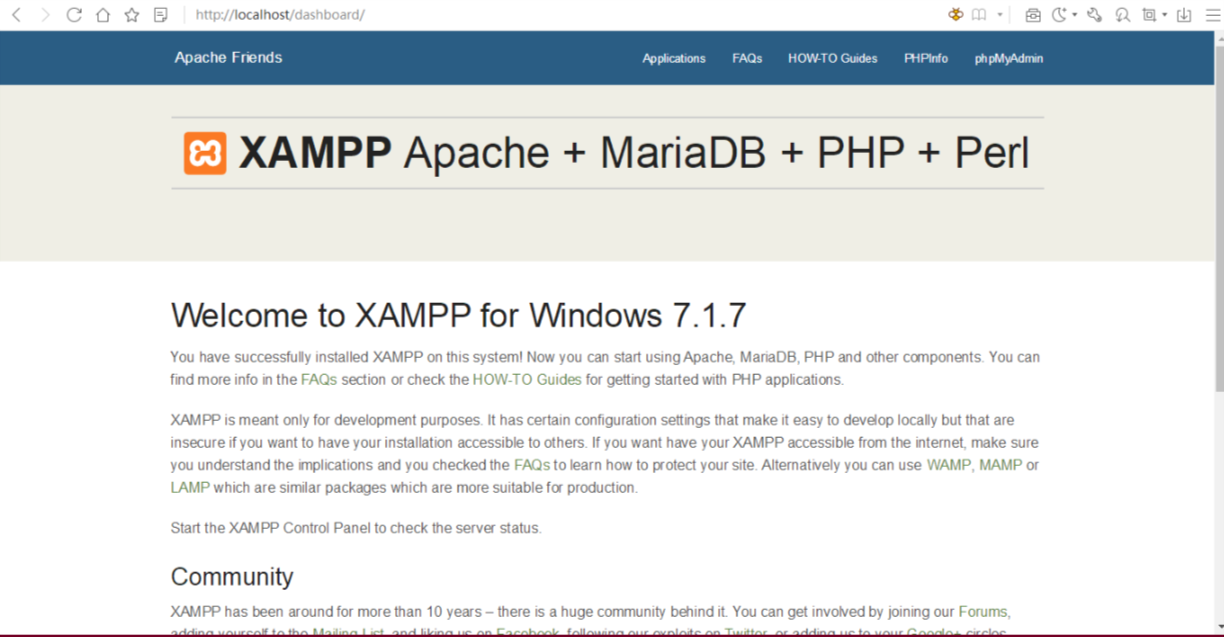
看到如此界面就证明安装成功了!
我们点击右上角phpMyAdmin
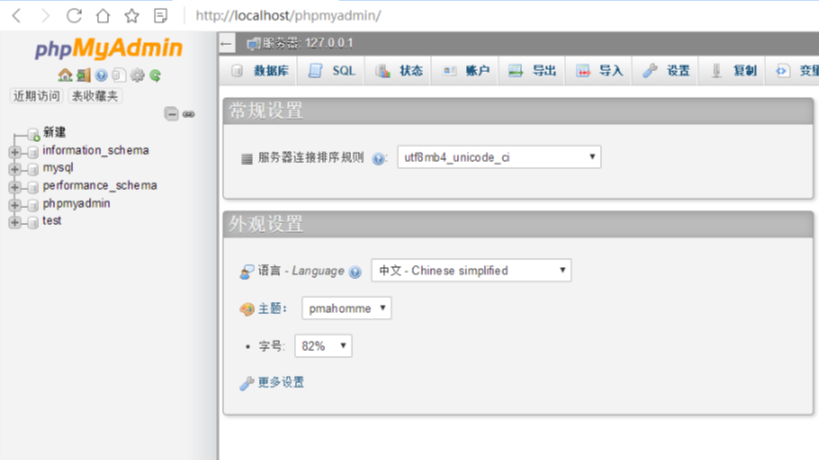
出现如下界面就证明mysql的界面管理器就安装好了。
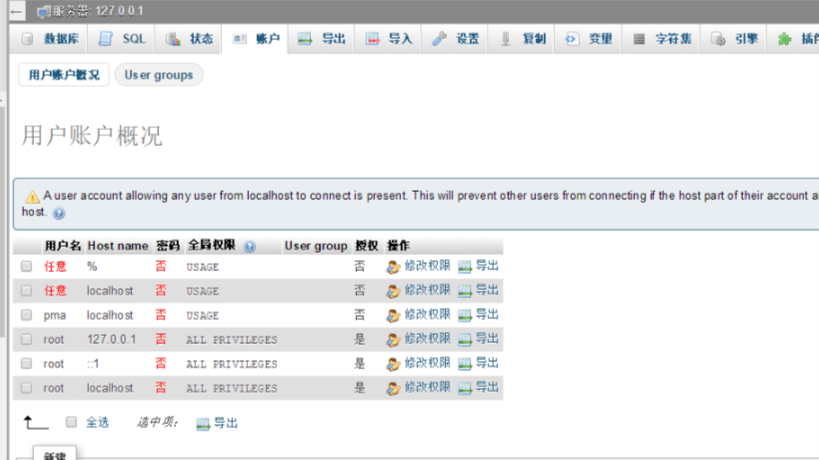
我们可以看账户这里,在之后的配置中,我们可以使用root作为mysql账号,密码为空。
Xampp到现在就算配置好了,具体数据库操作在后面再介绍。